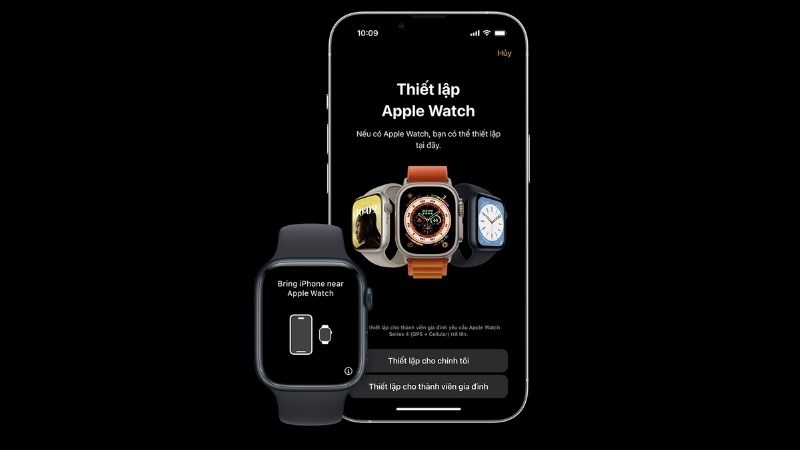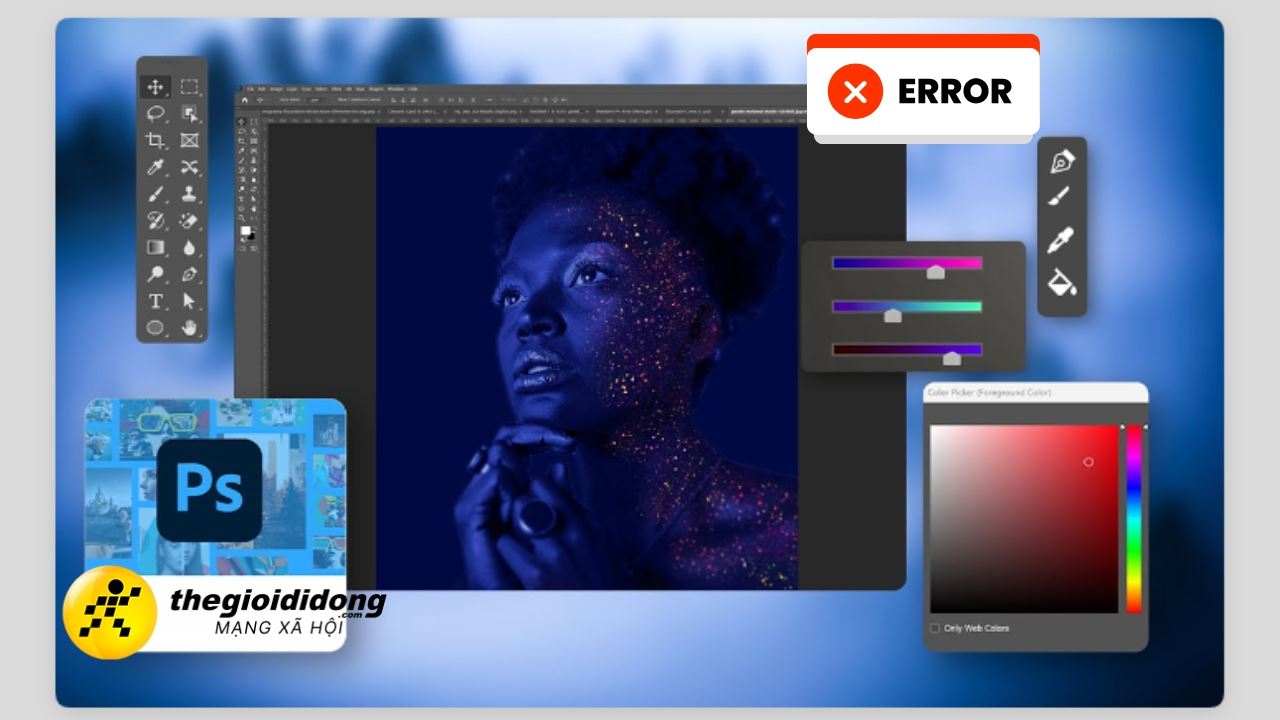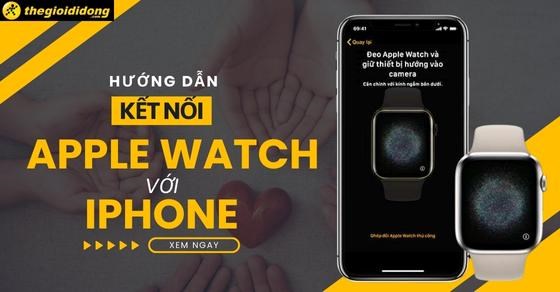
Giới thiệu
Apple Watch là một thiết bị đeo thông minh được nhiều người yêu thích nhờ vào tính năng đa dạng và thiết kế hiện đại. Tuy nhiên, việc kết nối Apple Watch với iPhone mới có thể gây khó khăn cho một số người dùng. Bài viết này sẽ hướng dẫn bạn cách kết nối Apple Watch với iPhone mới một cách nhanh chóng và đơn giản, giúp bạn tận dụng tối đa các tính năng của thiết bị.
Điều kiện kết nối Apple Watch với iPhone
Yêu cầu về phần mềm
Để kết nối Apple Watch với iPhone, bạn cần đảm bảo rằng:
- Apple WatchOS phải tương thích với phiên bản iOS trên iPhone. Cụ thể:
- Apple Watch SE (thế hệ 2), Apple Watch Series 6 trở lên, Apple Watch Ultra hoặc Apple Watch Ultra 2 cần watchOS 11 trở lên.
- iPhone XS trở lên cần iOS 18 trở lên.
Yêu cầu về pin và kết nối
- Apple Watch cần được sạc đầy pin.
- Đảm bảo iPhone bật Bluetooth, kết nối Wi-Fi hoặc mạng di động khi thiết lập.
- Giữ khoảng cách Bluetooth cho phép giữa Apple Watch và iPhone (10 - 60m tùy theo phiên bản Bluetooth).
- Mỗi Apple Watch chỉ kết nối với một iPhone tại một thời điểm, muốn ghép với iPhone khác phải hủy ghép nối trước đó.
- Kiểm tra phiên bản cập nhật trên iPhone bằng cách: Cài đặt > Cài đặt chung > Giới thiệu > Phiên bản iOS.
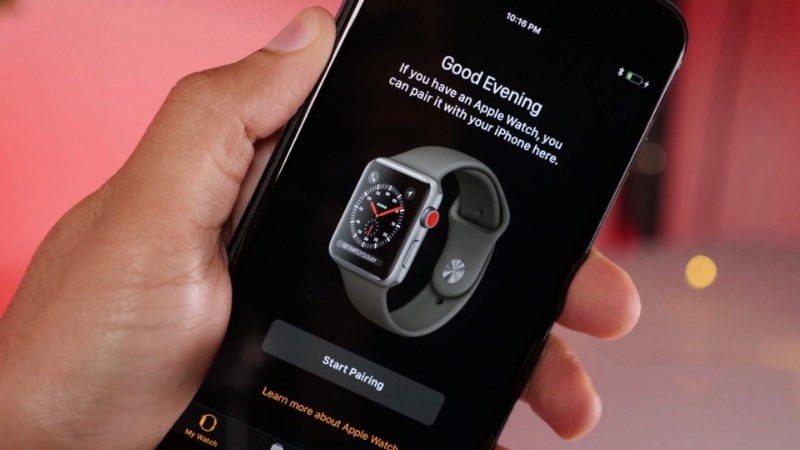
Cách kết nối Apple Watch với iPhone mới bằng camera
Bật nguồn và ghép đôi Apple Watch
- Đeo Apple Watch, nhấn giữ nút sườn để bật nguồn.
- Đưa iPhone lại gần, đợi màn hình ghép đôi xuất hiện trên iPhone rồi chọn “Tiếp tục” hoặc mở ứng dụng Apple Watch trên iPhone để bắt đầu ghép đôi.
- Chọn “Thiết lập cho chính tôi”.
Xác nhận ghép đôi bằng camera
Khi được yêu cầu, dùng camera iPhone quét mã động (hình động) hiển thị trên mặt Apple Watch để xác nhận ghép đôi hai thiết bị.
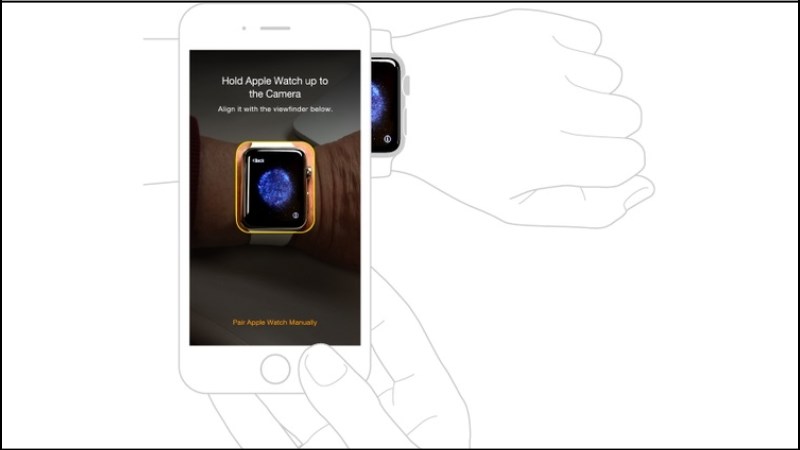
Thiết lập Apple Watch
- Chọn thiết lập mới hoặc khôi phục từ bản sao lưu cũ nếu có.
- Đăng nhập Apple ID, tạo mật mã cho đồng hồ, tùy chỉnh các cài đặt cá nhân như ngày sinh, chiều cao, cỡ chữ, thông báo sức khỏe.
- Làm theo hướng dẫn trên màn hình iPhone và Apple Watch để hoàn tất thiết lập.
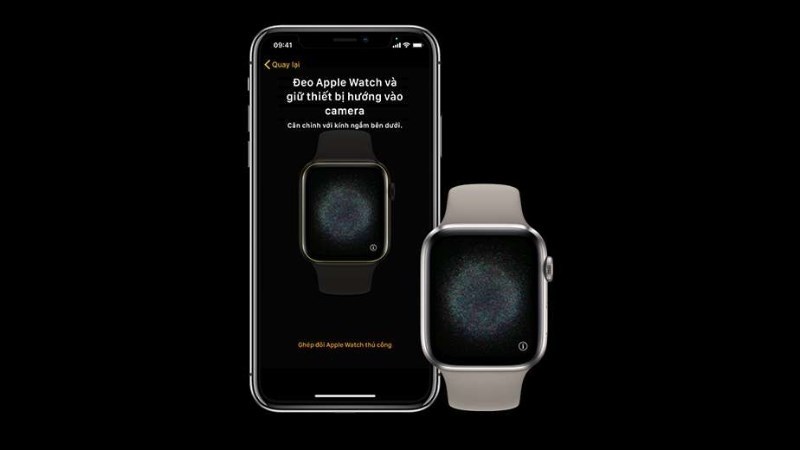
Kích hoạt dịch vụ di động (nếu có)
- Nếu Apple Watch hỗ trợ LTE, bạn có thể kích hoạt dịch vụ di động trong quá trình thiết lập hoặc sau này trong ứng dụng Apple Watch.
- iPhone và Apple Watch cần dùng chung nhà mạng (trừ khi thiết lập cho thành viên gia đình).
Đồng bộ hóa và hoàn tất
- Giữ hai thiết bị gần nhau cho đến khi quá trình đồng bộ hoàn tất.
- Khi Apple Watch hiển thị mặt đồng hồ là đã sẵn sàng sử dụng.
- Có thể tìm hiểu thêm các tính năng trong ứng dụng Apple Watch trên iPhone.
Cách kết nối Apple Watch với iPhone thủ công
Mở ứng dụng Apple Watch trên iPhone
- Mở ứng dụng Apple Watch trên iPhone của bạn > Tiếp tục chọn Đồng hồ của tôi (My watch) và bấm Bắt đầu ghép đôi (Start Pairing) > Chọn Ghép đôi thủ công (Pair Apple Watch Manually).
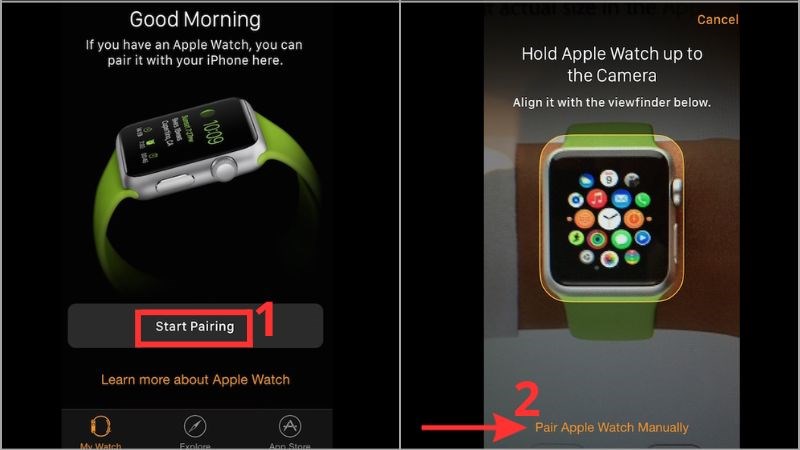
Nhập mã số Apple Watch
- Trên Apple Watch, bấm biểu tượng "i" ở góc dưới bên phải, sau đó nhập mã số Apple Watch của bạn vào trong ứng dụng Watch trên iPhone và làm theo hướng dẫn trên màn hình để hoàn tất quá trình ghép nối thành công.
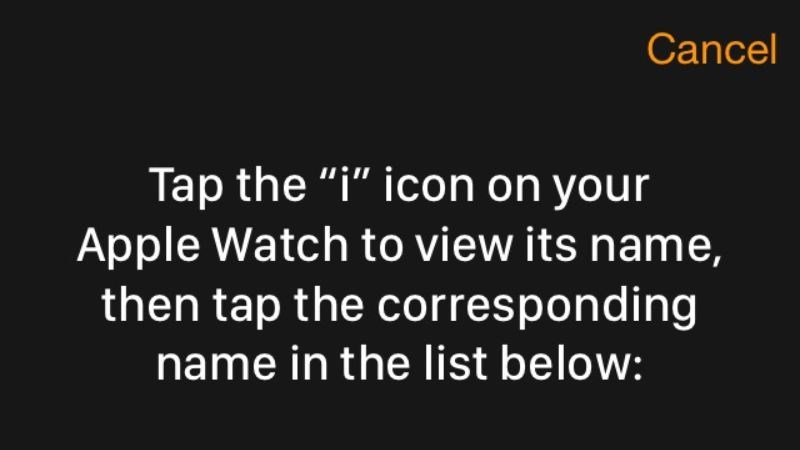
Cách kết nối nhiều Apple Watch với iPhone
Truy cập ứng dụng Apple Watch
- Truy cập ứng dụng Apple Watch trên iPhone, sau đó chọn Tất cả đồng hồ (All Watch).
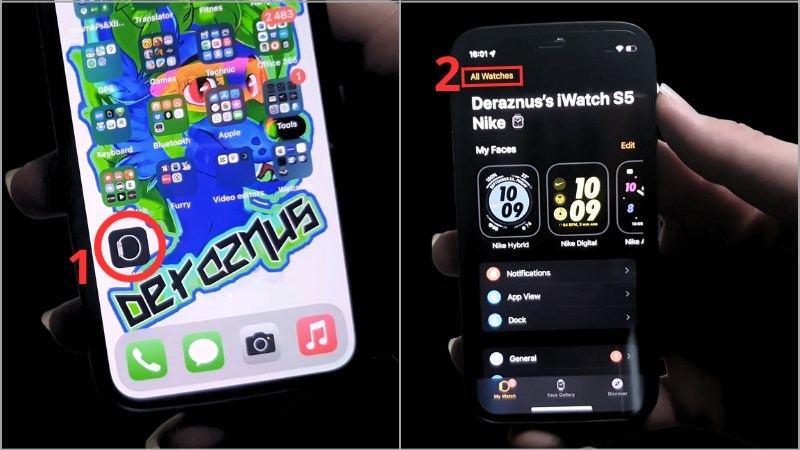
Thêm đồng hồ
- Bạn nhấn chọn Thêm đồng hồ (Add Watch) và thực hiện các bước như ở 2 phần trên kết nối Apple Watch với iPhone bằng camera hoặc thủ công. Như vậy là bạn đã có thể thực hiện kết nối nhiều Apple Watch trên cùng một iPhone rồi!
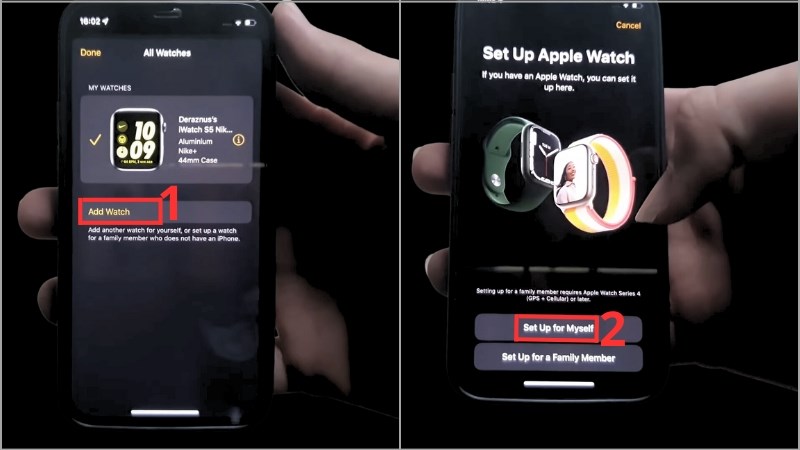
Cách kết nối Apple Watch với iPhone khác
Sao lưu dữ liệu
- Sao lưu dữ liệu từ iPhone cũ (đã ghép đôi với Apple Watch) lên iCloud. Trong quá trình thiết lập iPhone mới, chọn Khôi phục từ bản sao lưu iCloud trong phần Ứng dụng & dữ liệu và chọn bản sao lưu mới nhất.
Thiết lập iPhone mới
- Chọn sử dụng Apple Watch trong quá trình thiết lập. Khi quá trình hoàn tất, Apple Watch sẽ yêu cầu kết nối với điện thoại iPhone mới. Bấm OK trên màn hình Apple Watch và nhập mật khẩu thiết bị.
Khắc phục sự cố
- Nếu camera iPhone không hoạt động trong quá trình ghép đôi, chọn Ghép đôi Apple Watch thủ công và làm theo hướng dẫn.
- Nếu xuất hiện mặt đồng hồ khác trong quá trình ghép đôi, bạn cần Xóa tất cả nội dung và cài đặt của Apple Watch ở phần tiếp theo.
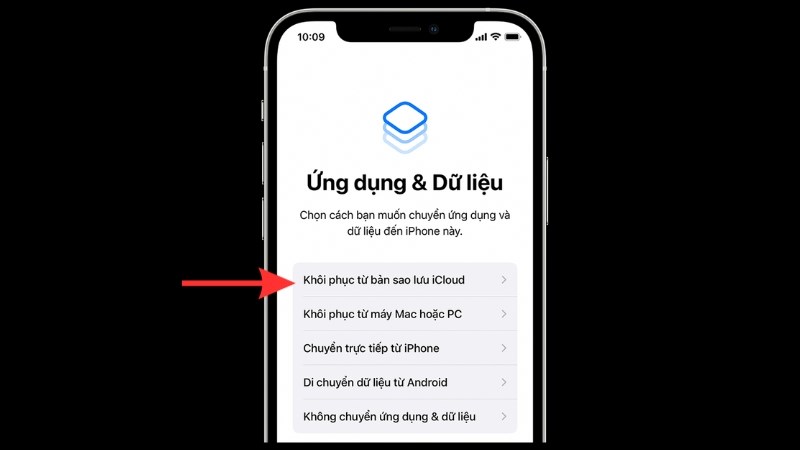
Cách hủy kết nối Apple Watch với iPhone bị mất
Vào Cài đặt chung trên Apple Watch
- Trên Apple Watch, nhấn Digital Crown để vào màn hình chính, sau đó vào Cài đặt (Settings), chọn Cài đặt chung (General).
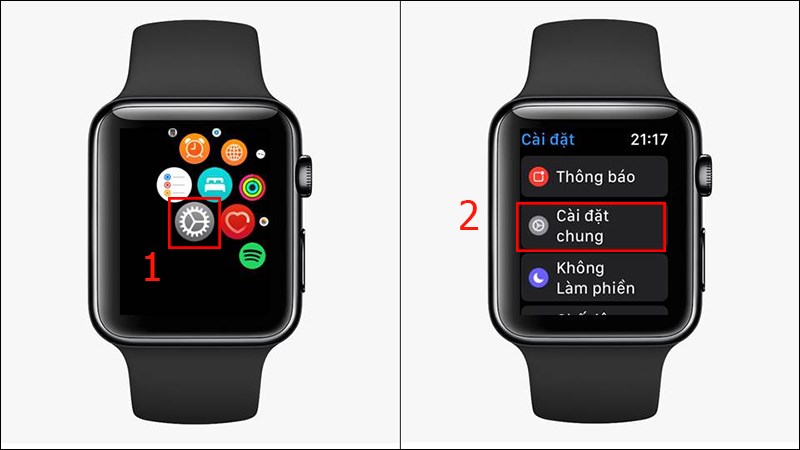
Đặt lại Apple Watch
- Cuộn xuống và chọn Đặt lại (Reset), sau đó chọn Xóa tất cả nội dung và cài đặt (Erase All Content and Settings) > Nhập mật khẩu của bạn và xác nhận.
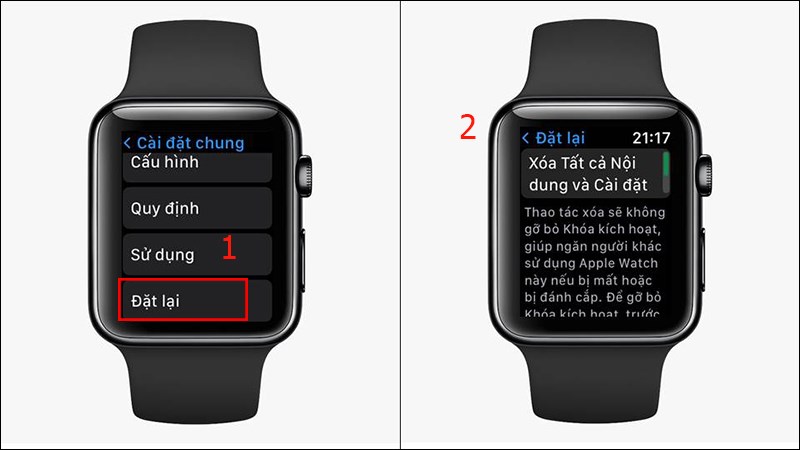
Hủy kết nối trên iCloud
- Sau khi quá trình xóa hoàn tất, truy cập trang web iCloud.com và đăng nhập bằng tài khoản Apple ID của bạn. Trên trang chính của iCloud, chọn Cài đặt (Settings), sau đó chọn Thiết bị của tôi (My Devices), tiếp tục chọn Apple Watch của bạn. Nhấn vào biểu tượng X bên cạnh Apple Watch để hủy kết nối với iPhone đã mất.
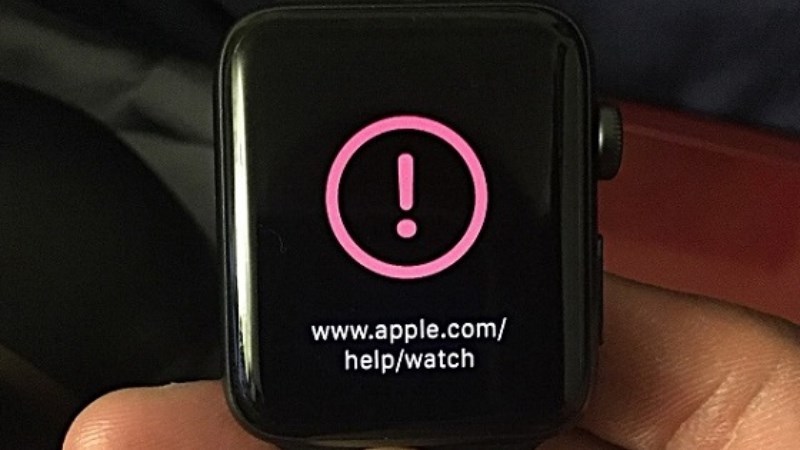
Lỗi sự cố khi kết nối Apple Watch và cách khắc phục
Không ghép đôi được
- Không xuất hiện màn hình ghép đôi, không nhận diện qua camera. Hãy đảm bảo hai thiết bị gần nhau, bật Bluetooth/Wi-Fi, tắt chế độ máy bay, khởi động lại. Nếu camera không hoạt động, chọn “Ghép đôi thủ công” và làm theo hướng dẫn.
Camera iPhone không bắt đầu quá trình ghép đôi
- Camera không quét được mã trên Apple Watch. Hãy nhấn “Ghép đôi Apple Watch thủ công” ở cuối giao diện và nhập mã số hiển thị trên đồng hồ.
Mặt đồng hồ khác xuất hiện khi ghép đôi
- Trên iPhone hiện mặt đồng hồ không phải của bạn, không thể tiếp tục ghép đôi. Hãy Xóa tất cả nội dung và cài đặt trên Apple Watch để đưa về trạng thái mới, sau đó ghép đôi lại với iPhone.
Kết nối bị mất, không đồng bộ dữ liệu
- Biểu tượng iPhone đỏ, dấu X hoặc chữ “Disconnected” trên đồng hồ. Hãy đảm bảo thiết bị trong phạm vi Bluetooth, kiểm tra lại kết nối, tắt/bật lại Bluetooth và Wi-Fi.
Không nhận thông báo
- Không nhận tin nhắn, cuộc gọi trên đồng hồ. Hãy kiểm tra quyền thông báo, khởi động lại thiết bị, cập nhật phần mềm.
Apple Watch đã ghép với iPhone khác
- Đặt lại Apple Watch (Xóa tất cả nội dung và cài đặt), sau đó ghép lại với iPhone mới.
Lỗi phần mềm/cập nhật
- Cập nhật iOS và watchOS lên bản mới nhất trước khi ghép nối lại.
Lưu ý: Apple Watch chỉ hỗ trợ kết nối với iPhone, không ghép được với iPad. Nếu gặp sự cố phần cứng (Bluetooth/Wi-Fi hỏng), nên mang thiết bị đến trung tâm bảo hành để kiểm tra.

Một số mẹo giúp bạn sử dụng Apple Watch tiện lợi
Thao tác cơ bản
- Vuốt từ trên xuống để xem thông báo và tin nhắn.
- Vuốt từ dưới lên để kiểm tra thời lượng pin, kết nối mạng, và chế độ khác.
- Nhấn nút Digital Crown để quay về màn hình chính hoặc ấn hai lần để quay lại ứng dụng trước.
- Giữ nút Digital Crown để kích hoạt trợ lý ảo Siri và đưa ra các lệnh bằng giọng nói.